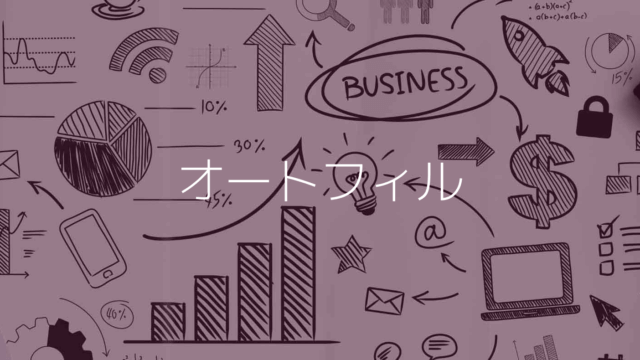Googleスプレッドシートでテキストの色(フォント色)を変える方法をご紹介します。
重要な単語だけ色を変えて目立たせることができます。
テキストの色を変える
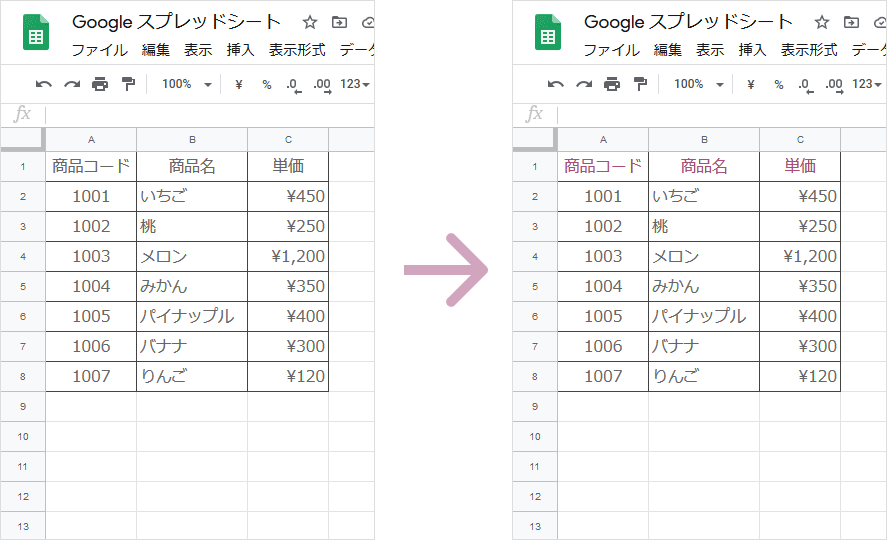
テキストの色を変更する操作方法
Googleスプレッドシートでテキストの色を変える方法を説明します。
色の一覧から選ぶ
1.色を変えたいセルを選択し、テキストの色ボタンをクリックします。
複数のセルにまとめて色を設定したい時は、複数セルを最初に選択してください。
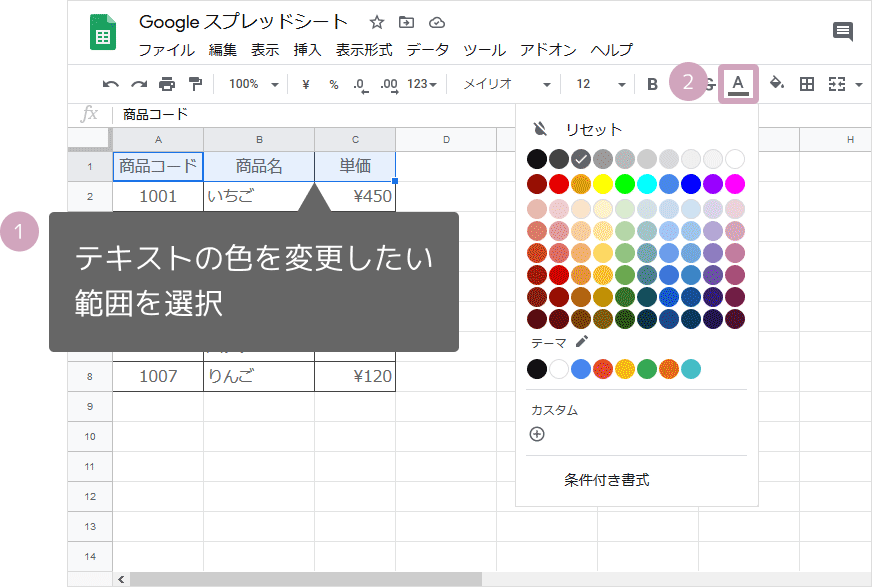
2.表示される色の一覧から好きな色を選ぶと、テキストの色が変わりました。
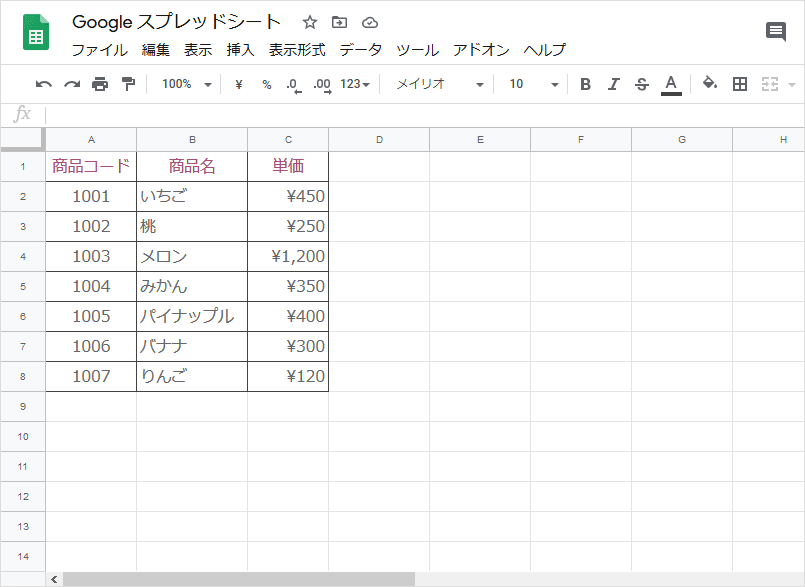
指定した条件に一致したテキストの色が自動で変わるようにしたい時は、条件付き書式が便利です。
詳しい使い方は以下のページをご覧ください。

テキストの一部の色を変える
テキストを部分的に色を変えたいときは、セルの選択ではなく、セル内の一部のテキストを選択することで、部分的にテキストの色を変更することができます。
セルをダブルクリック(もしくはF2キー) » 一部のテキストを選択 » テキストの色ボタン » 色を選択
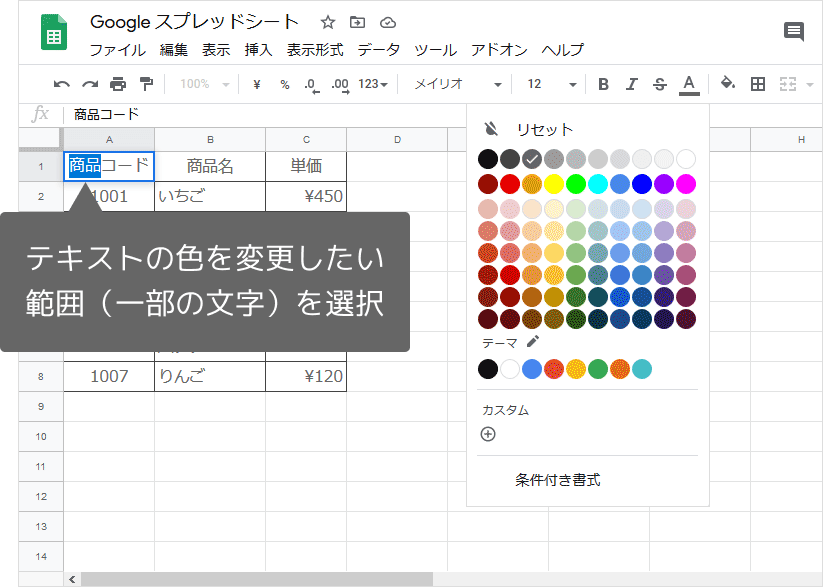
カスタム色をつくる
一覧に設定したい色がない場合、カスタムで色をつくることができます。
1.テキストの色ボタン » カスタムの+ボタンをクリックします。
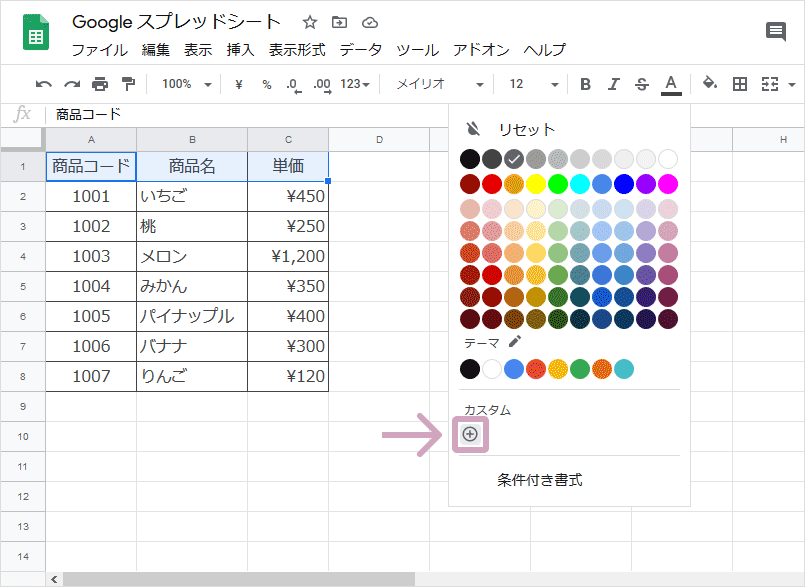
2.RGBの色コードを入れるか、カラーチャートから好きな色をクリックで選んだらOKボタンを押します。
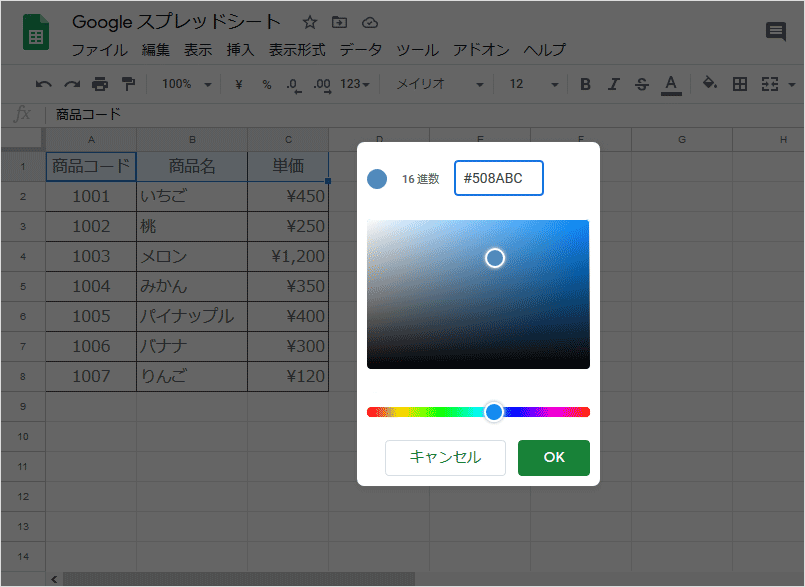
3.テキストがカスタムで作成した色に変わりました。
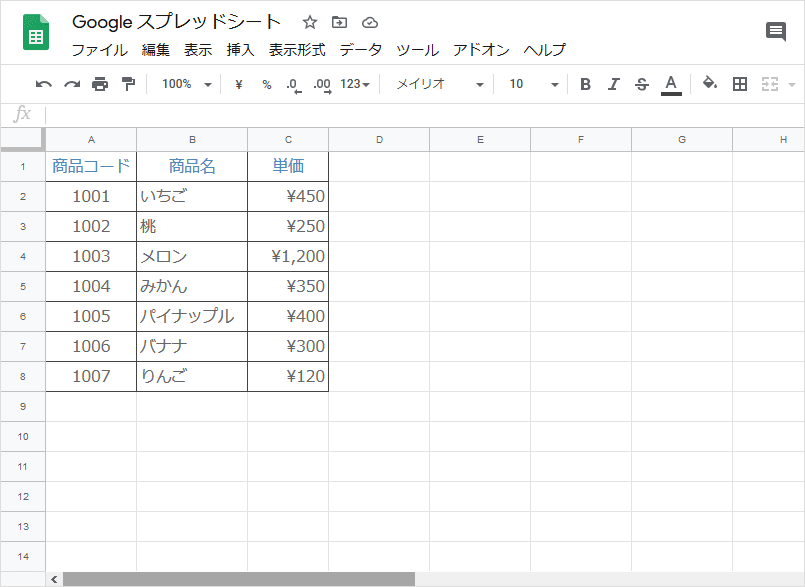
カスタムで作った色は、テキストの色以外にも、セルの塗りつぶしやシートタブの色でも同じ色を使用することができます。
■セルの塗りつぶし
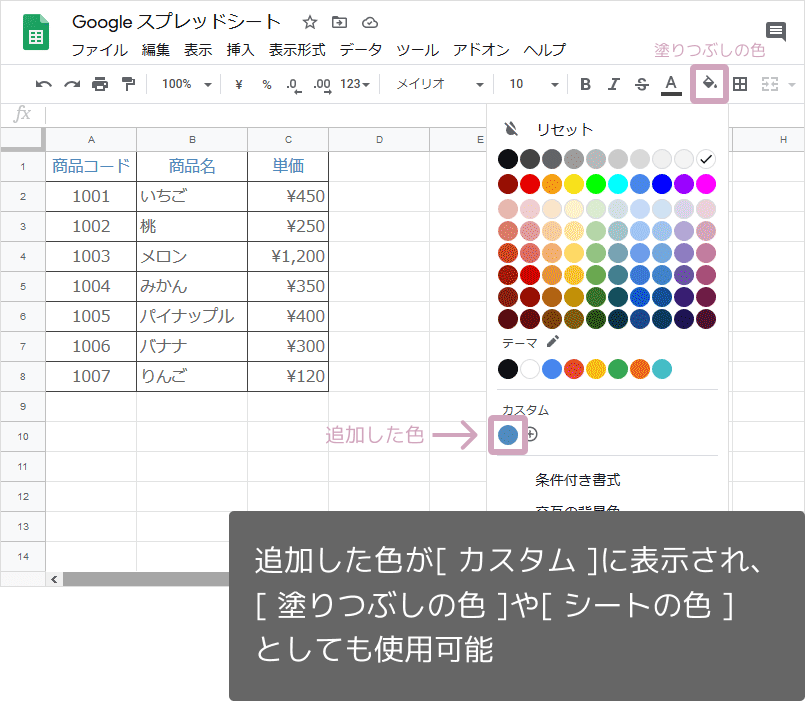

■シート見出し
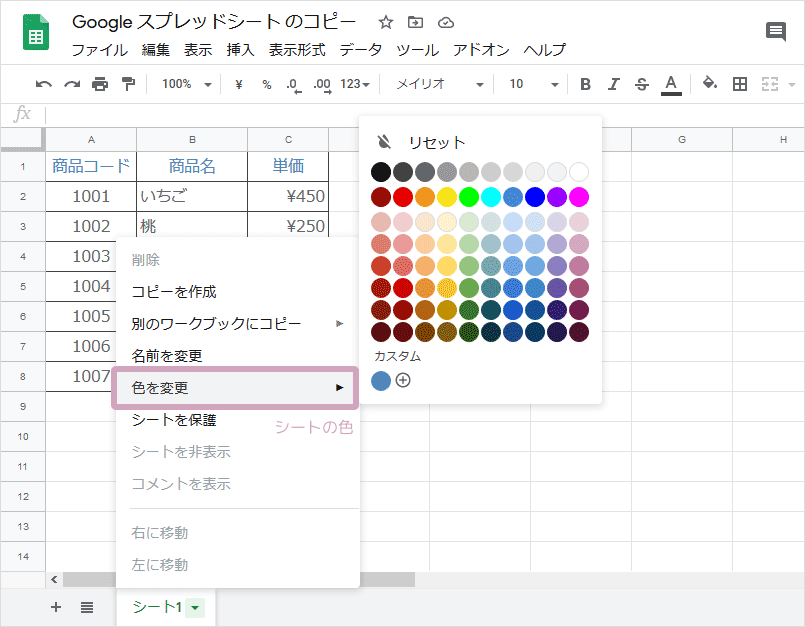

テキストの色をリセットする
テキストの色をデフォルトに戻すときは以下の操作で色をリセットすることができます。
セルを選択 » テキストの色ボタン » リセットをクリック
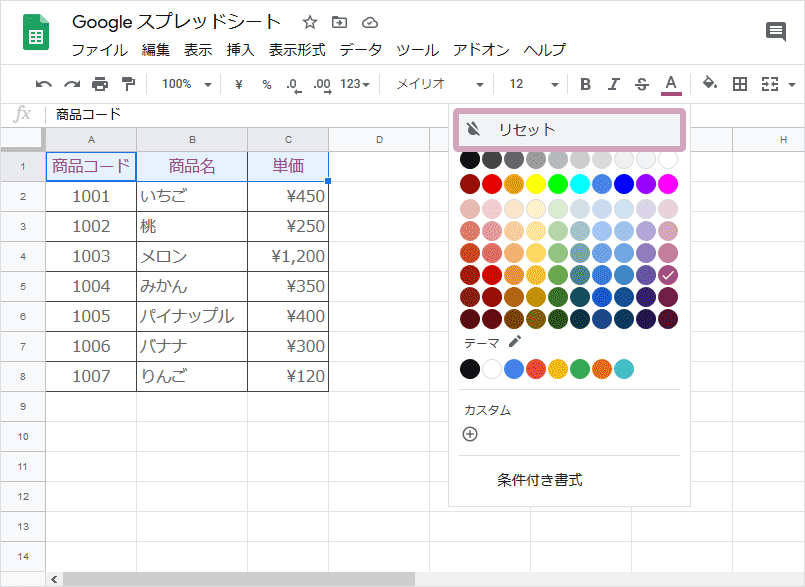
セルの色、テキストの色など複数の設定があるときに、すべて一括でリセットするなら、書式のクリアで簡単にリセットできます。
スマホアプリでテキストの色を変更する方法
スマートフォンのスプレッドシートアプリでの操作方法を説明します。
Androidではカスタム色の選択もできますが、iPhoneアプリではカスタム色は使用できません
- セルを選択し、テキストの色ボタンをタップ
- 使用したい色をタップで選ぶ
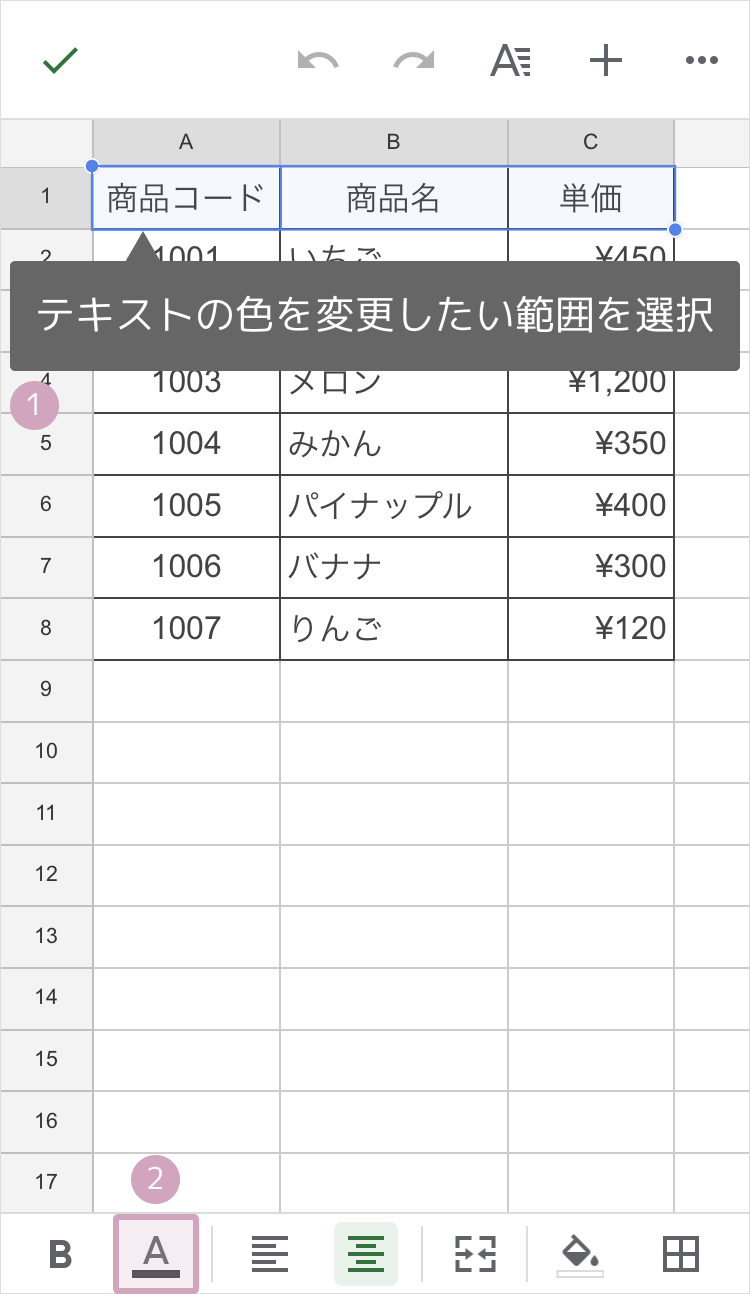
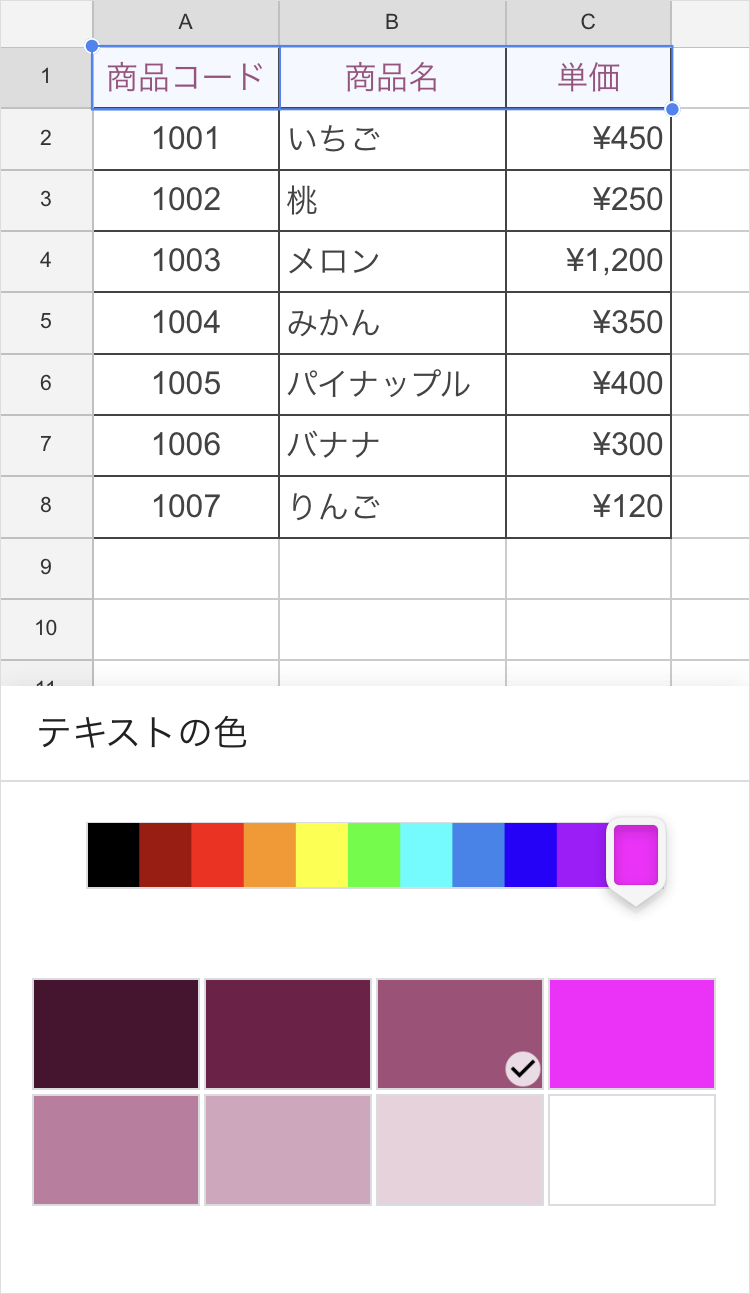


_title-640x360.png)